皆さん、こんにちは。今日は、Microsoft CopilotをPowerPointでどのように有効にし、活用するかをわかりやすくお伝えします。パソコンやスマホに詳しくない方でも、安心して使えるように、一緒に学んでいきましょう。
Microsoft Copilotとは何か?
まず、Microsoft Copilotについて簡単にご紹介します。これは、WordやExcel、そしてPowerPointなどのMicrosoft製品に組み込まれた、AIを活用した支援機能です。例えば、文章の作成やデータの分析、プレゼンテーションの作成を手助けしてくれます。これにより、日常の業務がより効率的に進められるようになります。
PowerPointでCopilotを有効にする手順
では、実際にPowerPointでCopilotを有効にする方法を見ていきましょう。以下の手順に従って進めてください。
- Microsoft 365のサブスクリプションを確認する
まず、Microsoft 365のサブスクリプションが有効であることを確認してください。Copilotは、最新のMicrosoft 365を利用しているユーザー向けの機能です。 - PowerPointを最新バージョンに更新する
次に、PowerPointが最新バージョンであることを確認します。これにより、Copilotの最新機能を利用できます。 - Copilotボタンを確認する
PowerPointを開き、画面上部のリボンにCopilotボタンが表示されているか確認します。表示されていない場合は、以下の設定を確認してください。 - プライバシー設定の確認
PowerPointの「ファイル」メニューから「アカウント」を選択し、「アカウントのプライバシー」セクションで「設定の管理」をクリックします。ここで、Copilotの利用に必要な設定が有効になっているか確認します。
以上の手順を踏むことで、PowerPointでCopilotを利用する準備が整います。
Copilotを活用したプレゼンテーション作成方法
では、Copilotを使って、実際にプレゼンテーションを作成してみましょう。以下の手順で進めていきます。
- 新しいプレゼンテーションを作成する
PowerPointを開き、新しいプレゼンテーションを作成します。 - Copilotを起動する
画面上部のリボンにあるCopilotボタンをクリックします。 - プレゼンテーションの内容を入力する
Copilotの指示に従い、作成したいプレゼンテーションのテーマや内容を入力します。例えば、「新製品の紹介プレゼンテーションを作成してください」と入力します。 - スライドの生成
Copilotが自動的にスライドを生成します。内容を確認し、必要に応じて修正や追加を行います。
このように、Copilotを活用することで、効率的にプレゼンテーションを作成することができます。
よくある質問や疑問
Copilotを利用するのに追加の費用はかかりますか?
Copilotは、Microsoft 365のサブスクリプションに含まれる機能です。追加の費用は発生しませんが、最新のMicrosoft 365を利用している必要があります。
Copilotは日本語に対応していますか?
はい、Copilotは日本語に対応しています。日本語での入力や指示にも適切に応答しますので、安心してご利用いただけます。
今すぐ解決したい!どうしたらいい?
いま、あなたを悩ませているITの問題を解決します!
「エラーメッセージ、フリーズ、接続不良…もうイライラしない!」
あなたはこんな経験はありませんか?
✅ ExcelやWordの使い方がわからない💦
✅ 仕事の締め切り直前にパソコンがフリーズ💦
✅ 家族との大切な写真が突然見られなくなった💦
✅ オンライン会議に参加できずに焦った💦
✅ スマホの重くて重要な連絡ができなかった💦
平均的な人は、こうしたパソコンやスマホ関連の問題で年間73時間(約9日分の働く時間!)を無駄にしています。あなたの大切な時間が今この悩んでいる瞬間も失われています。
LINEでメッセージを送れば即時解決!
すでに多くの方が私の公式LINEからお悩みを解決しています。
最新のAIを使った自動応答機能を活用していますので、24時間いつでも即返信いたします。
誰でも無料で使えますので、安心して使えます。
問題は先のばしにするほど深刻化します。
小さなエラーがデータ消失や重大なシステム障害につながることも。解決できずに大切な機会を逃すリスクは、あなたが思う以上に高いのです。
あなたが今困っていて、すぐにでも解決したいのであれば下のボタンをクリックして、LINEからあなたのお困りごとを送って下さい。
ぜひ、あなたの悩みを私に解決させてください。
まとめ
Microsoft CopilotをPowerPointで有効にし、活用する方法をご紹介しました。最初は戸惑うかもしれませんが、慣れてくると非常に便利なツールです。ぜひ試してみてください。他にも疑問やお悩み事があればお気軽にLINEからお声掛けください。

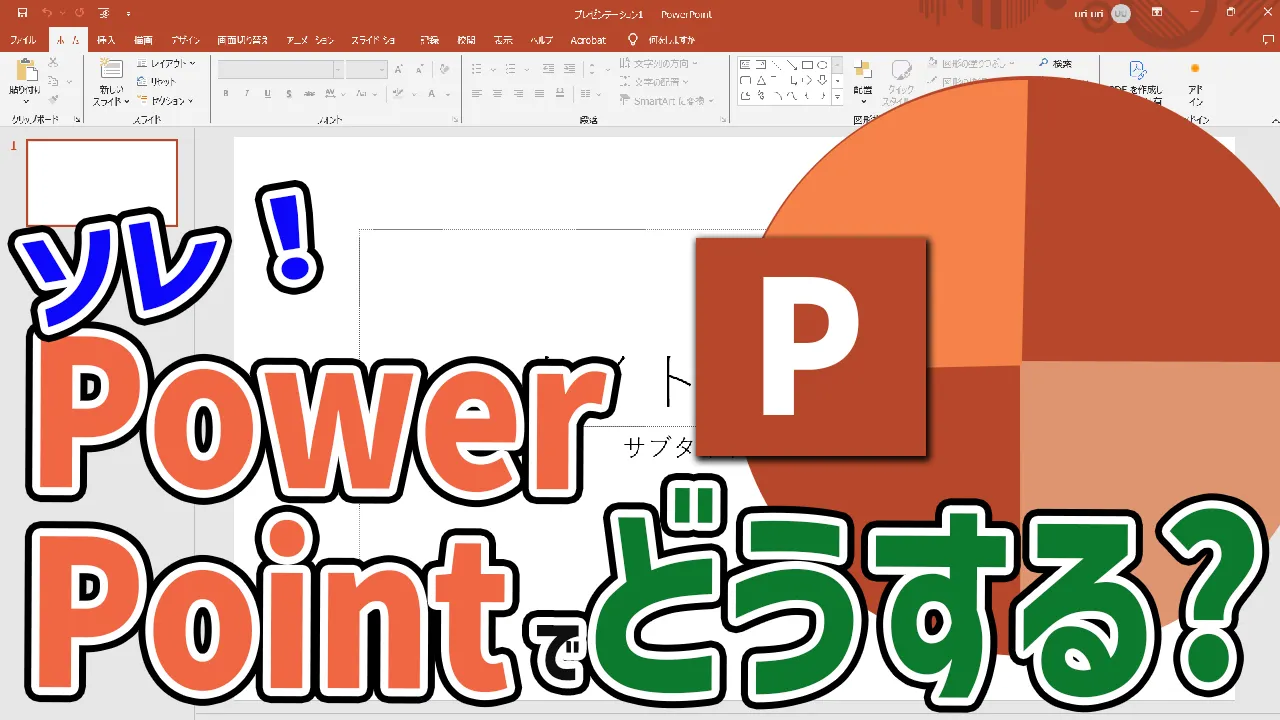




コメント